グリッドフェデレーション接続を作成する
 変更を提案
変更を提案


テナントの詳細を複製し、オブジェクト データを複製する場合は、2 つのStorageGRIDシステム間にグリッド フェデレーション接続を作成できます。
図に示すように、グリッド フェデレーション接続を作成するには、両方のグリッドでの手順が含まれます。 1 つのグリッドに接続を追加し、他のグリッドで接続を完了します。どちらのグリッドからでも開始できます。
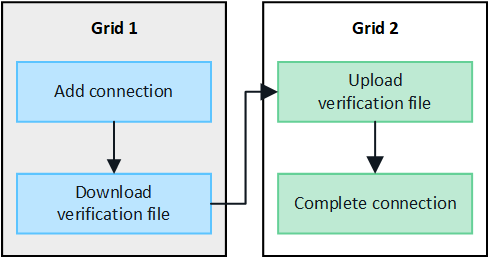
-
あなたは、"考慮事項と要件"グリッド フェデレーション接続を構成します。
-
各グリッドに IP アドレスまたは VIP アドレスではなく完全修飾ドメイン名 (FQDN) を使用する予定の場合は、使用する名前がわかっており、各グリッドの DNS サーバーに適切なエントリがあることを確認しています。
-
使用しています"サポートされているウェブブラウザ"。
-
両方のグリッドに対するルート アクセス権限とプロビジョニング パスフレーズを持っています。
接続を追加
2 つのStorageGRIDシステムのいずれかでこれらの手順を実行します。
-
どちらかのグリッドのプライマリ管理ノードからグリッド マネージャーにSign in。
-
構成 > システム > グリッド フェデレーション を選択します。
-
*接続を追加*を選択します。
-
接続の詳細を入力します。
フィールド 説明 接続名
この接続を認識するのに役立つ一意の名前 (例: 「Grid 1-Grid 2」)。
このグリッドのFQDNまたはIP
次のいずれかが必要:
-
現在サインインしているグリッドの FQDN
-
このグリッド上のHAグループのVIPアドレス
-
このグリッド上の管理ノードまたはゲートウェイ ノードの IP アドレス。 IP は、宛先グリッドが到達可能な任意のネットワーク上に存在できます。
ポート
この接続に使用するポート。 23000 から 23999 までの未使用のポート番号を入力できます。
この接続の両方のグリッドは同じポートを使用します。どちらのグリッド内のノードも、このポートを他の接続に使用していないことを確認する必要があります。
このグリッドの証明書の有効日数
接続内のこのグリッドのセキュリティ証明書を有効にする日数。デフォルト値は 730 日 (2 年) ですが、1 日から 762 日までの任意の値を入力できます。
StorageGRID は、接続を保存すると、グリッドごとにクライアント証明書とサーバー証明書を自動的に生成します。
このグリッドのプロビジョニング パスフレーズ
サインインしているグリッドのプロビジョニング パスフレーズ。
他のグリッドのFQDNまたはIP
次のいずれかが必要:
-
接続するグリッドのFQDN
-
他のグリッド上のHAグループのVIPアドレス
-
他のグリッド上の管理ノードまたはゲートウェイ ノードの IP アドレス。 IP は、ソース グリッドが到達可能な任意のネットワーク上に存在できます。
-
-
*保存して続行*を選択します。
-
検証ファイルのダウンロード手順では、*検証ファイルのダウンロード*を選択します。
他のグリッドで接続が完了すると、どちらのグリッドからも検証ファイルをダウンロードできなくなります。
-
ダウンロードしたファイルを見つける(
connection-name.grid-federation)を作成し、安全な場所に保存します。このファイルには秘密情報( *) やその他の機密詳細が含まれるため、安全に保存して送信する必要があります。 -
閉じる を選択して、グリッド フェデレーション ページに戻ります。
-
新しい接続が表示され、その*接続ステータス*が*接続待機中*であることを確認します。
-
提供する `connection-name.grid-federation`他のグリッドのグリッド管理者にファイルを送信します。
完全な接続
接続先のStorageGRIDシステム (他のグリッド) で次の手順を実行します。
-
プライマリ管理ノードからグリッド マネージャーにSign in。
-
構成 > システム > グリッド フェデレーション を選択します。
-
アップロード ページにアクセスするには、[検証ファイルのアップロード] を選択します。
-
*確認ファイルのアップロード*を選択します。次に、最初のグリッドからダウンロードしたファイルを参照して選択します。(
connection-name.grid-federation)。接続の詳細が表示されます。
-
必要に応じて、このグリッドのセキュリティ証明書の有効日数を入力します。 証明書の有効日数 エントリは、最初のグリッドで入力した値がデフォルトで設定されますが、グリッドごとに異なる有効期限を使用できます。
一般に、接続の両側の証明書には同じ日数を使用します。
接続のいずれかの端の証明書の有効期限が切れると、接続は機能しなくなり、証明書が更新されるまでレプリケーションは保留になります。 -
現在サインインしているグリッドのプロビジョニング パスフレーズを入力します。
-
*保存してテスト*を選択します。
証明書が生成され、接続がテストされます。接続が有効な場合は、成功メッセージが表示され、新しい接続がグリッド フェデレーション ページに表示されます。 *接続ステータス*は*接続済み*になります。
エラー メッセージが表示された場合は、問題に対処してください。見る"グリッドフェデレーションエラーのトラブルシューティング" 。
-
最初のグリッドのグリッド フェデレーション ページに移動し、ブラウザーを更新します。 *接続ステータス*が*接続済み*になっていることを確認します。
-
接続が確立されたら、検証ファイルのすべてのコピーを安全に削除します。
この接続を編集すると、新しい検証ファイルが作成されます。元のファイルは再利用できません。
-
検討事項を確認する"許可されたテナントの管理"。
-
"1つ以上の新しいテナントアカウントを作成する"、*グリッド フェデレーション接続を使用する*権限を割り当て、新しい接続を選択します。
-
"接続を管理する"必要に応じて。接続値を編集したり、接続をテストしたり、接続証明書をローテーションしたり、接続を削除したりできます。
-
"接続を監視する"通常のStorageGRID監視アクティビティの一環として。
-
"接続のトラブルシューティング"アカウントのクローンとグリッド間のレプリケーションに関連するアラートとエラーの解決も含まれます。



